
ConoHa WINGでCRONって使えるのかな?
もちろん使えますよ!

この記事ではConoHa WINGでCRONを使う方法を書いていきます。
この記事で分かること
- ConoHa WINGのcronの設定方法
- cronの実行方法
ConoHa WINGでCRONを使いたい方は参考にしてみてください。
ConoHa WINGでCRONを使っていきましょう。

ConoHa WINGでCRONを使う方法
ConoHa WING![]() には管理画面からCRONを設定することのできる機能があります。
には管理画面からCRONを設定することのできる機能があります。
[サーバー管理→ジョブスケジューラー]と進んで[+ジョブスケジュール]をクリックしてみましょう。
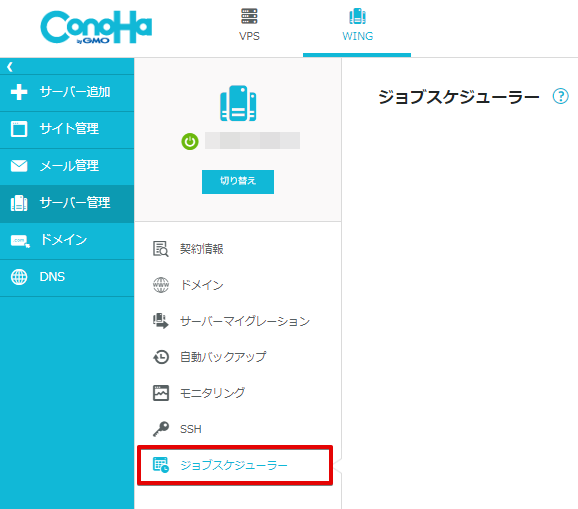
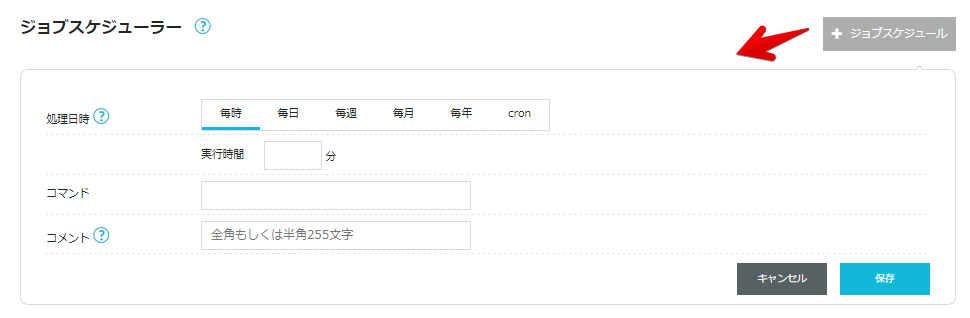
- 処理日時・・・実行間隔の設定
- コマンド・・・実行したいコマンド
- コメント・・・分かりやすいコメントをしておくと良き
CRONを選択すればよくあるCRONの記述が可能
コマンドでCRONを設定したことがある人なら、処理日時にcronを選択してやるといいと思います。
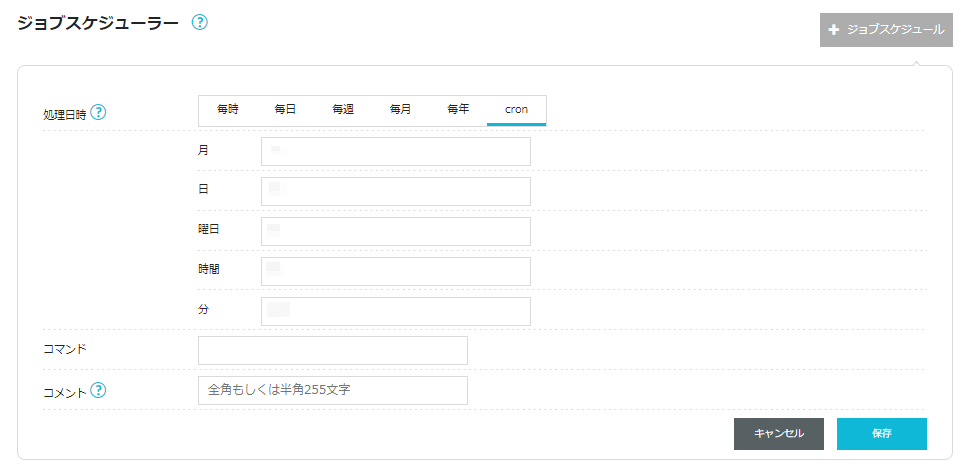

上の例でいえば「*/10 * * * *」っていうcrontabと同じだね。
そうですね、ただ順番が違う点には注意しましょう。

crontabの順番は「分 時 日 月 曜日」です。
ただConoHa WINGのcron設定画面では「月 日 曜日 時間 分」です。crontabのノリでそのまま書くと実行タイミングが想定しないものとなってしまうので注意しましょう。
ConoHa WINGでCRONを使ってみる
実行したいファイルを用意する
まずはcronで実行したいプログラムを記述したファイルをサーバーに設置します。
scriptsフォルダを新規作成してその中に作成しました。
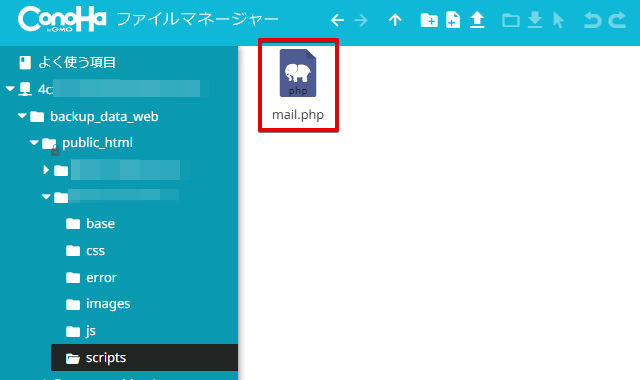
今回はメールを送信するPHPのコードを使って試してみます。
<?php
$to = "○○@gmail.com";
$subject = "TEST MAIL";
$message = "Hello!ConoHa WINGからのメールだよ";
$headers = "From: info@○○";
mail($to, $subject, $message, $headers);
?>cron設定をする
cron設定ではさっき作成したファイルを1分間隔で実行する設定をします。
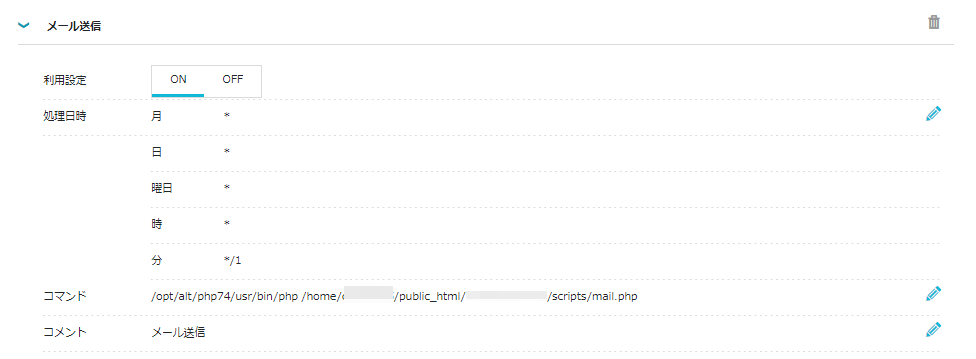
コマンドにはphp7.4で作成したmail.phpを実行する記述をしました。
/opt/alt/php74/usr/bin/php /home/○○/public_html/ドメイン名/scripts/mail.php実行ファイルのパスは[サイト管理→サイト設定]の応用設定から.htaccessを参考にしてみるといいです。
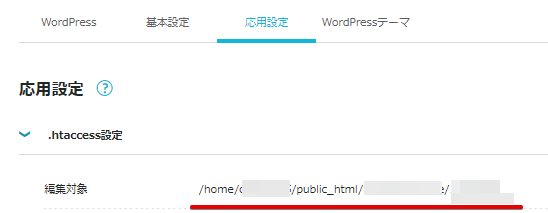
cronを設定してちょっと経って確認してみるとちゃんとメールが1分おきに送信されていますね。
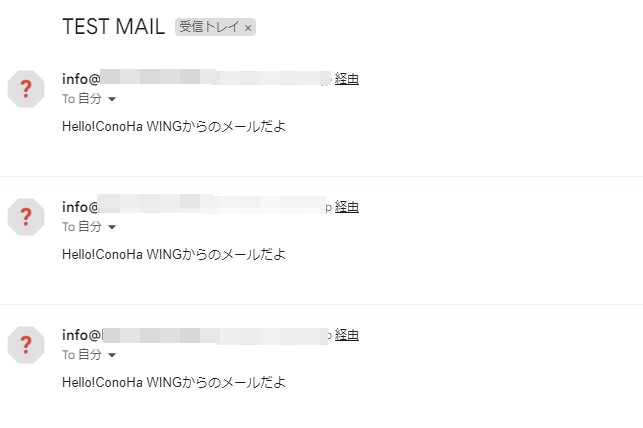
何か実行したいものがあれば同じように設定すればできるはずです。
ConoHa WINGに入っているプログラミング言語のパス
上記ではConoHa WINGに最初から入っているphp7.4を使って実行したけど、それ以外にもいくつかあります。
・perl /usr/bin/perl (5.16)
・php /usr/bin/php (ユーザー選択)
・php7.4 /opt/alt/php74/usr/bin/php
・php7.3 /opt/alt/php73/usr/bin/php
・php7.2 /opt/alt/php72/usr/bin/php
・php7.1 /opt/alt/php71/usr/bin/php
・php7.0 /opt/alt/php70/usr/bin/php
・php5.6 /opt/alt/php56/usr/bin/php
・python2.7 /opt/alt/python27/bin/python2.7, pip2.7, pydoc2.7
・python3.6 /opt/alt/python36/bin/python3.6, pip3.6, pydoc3.6
・ruby2.5 /opt/alt/ruby25/bin/ruby, gem, rake, rdoc
・ruby2.0 /opt/alt/ruby20/bin/ruby, gem, rake, rdoc
・sendmail /usr/lib/sendmail
PHP以外にもPythonやrubyなども実行できますね。実行したい言語のパスを使って作成したプログラムを実行してみるといいです。
まとめ
ConoHa WING![]() でcronを実行するっていうことをやってみたけど、今回やったことはこんな感じです。
でcronを実行するっていうことをやってみたけど、今回やったことはこんな感じです。
- cronで実行したいファイルを作成する
- cron設定をConoHa WINGの管理画面からする
定期的に実行したい処理があるなら使ってみると便利だからいいですよ。
